magento2中的CMS页面详解
《Magento2.X企业级开发实战》
本小节中我们将介绍在Magento中管理静态页面的过程,如隐私政策或条款和条件,允许您创建其他页面以向您的商店添加更多信息。
您可以从管理面板中的CONTENT|Elements|Pagessection管理这些页面:

在这个页面中,您将看到商店中当前可用的页面列表:

在这个页中我们看到,默认测试数据中一共包括6个静态页面,注意到Url Key这个字段,它是唯一的,对应于每个静态页面。
你可以通过将Base URL与Url Key这两个字段组合起来,访问一个指定的静态页面。
如:
http://magento2-playground.dev/about-us
你将看到下面这个静态页面:

现在,假设您想要编辑页面以更新副标题。然后,您应该单击页面网格中该页面行上的“Select”,然后单击“Edit”:

接下来,你将会被重定向到下面这个表单页面:

下面我们来分别介绍相关的各个字段:
General:
Enable Page: 设置该页面是否在前台显示
Page Title: 页面的标题,将会在后台显示,也会在前台显示,如在面包屑位置显示
Content:
Content Heading: 这里设置的内容将显示在面包屑的右侧
WYSIWYG Editor: 富文本编辑器
Search Engine Optimization:
URL Key: 为当前页面设置指定的url key
Meta Title: 利于搜索引擎的页面 Title
Meta Keywords: 利于搜索引擎的页面 Keywords
Meta Description: 利于搜索引擎的页面 Description
Page in Websites:
Store View: 设置这个页面与某个指定的view相关联
Design:
Layout: 为该页面设置指定的布局
Empty
1 column
2 columns with left bar
2 columns with right bar
3 columns
Layout Update XML: 为这个页面布局设置指定的xml配置文件
Custom Design Update:
From – To: 设置该页面在指定的日期显示
New Theme: 在指定日期内显示在指定主题 下
New Layout: 在指定日期内设置指定的布局
Empty
1 column
2 columns with left bar
2 columns with right bar
3 columns
接下来我们将对aboutus这个页面更新下面的指定的字段:
General:
Page Title:About this company
Content:
Content Heading:The company
WYSIWYG Editor: 将230stores改为300stores
我们再给该页面添加一个图片
接下来访问aboutus页面查看效果:

添加一个新的CMS页面:
要添加新的CMS页面,您应该转到页面网格(CONTENT | Elements | Pages),然后单击屏幕右上角的“Add New Page”按钮:
该表单与我们之前编辑“关于我们”页面时看到的表单相同,因此添加新页面也非常容易。
以上就是magento2中的cms页面详解的全部内容了,快动手试试添加或修改一个cms页面吧。
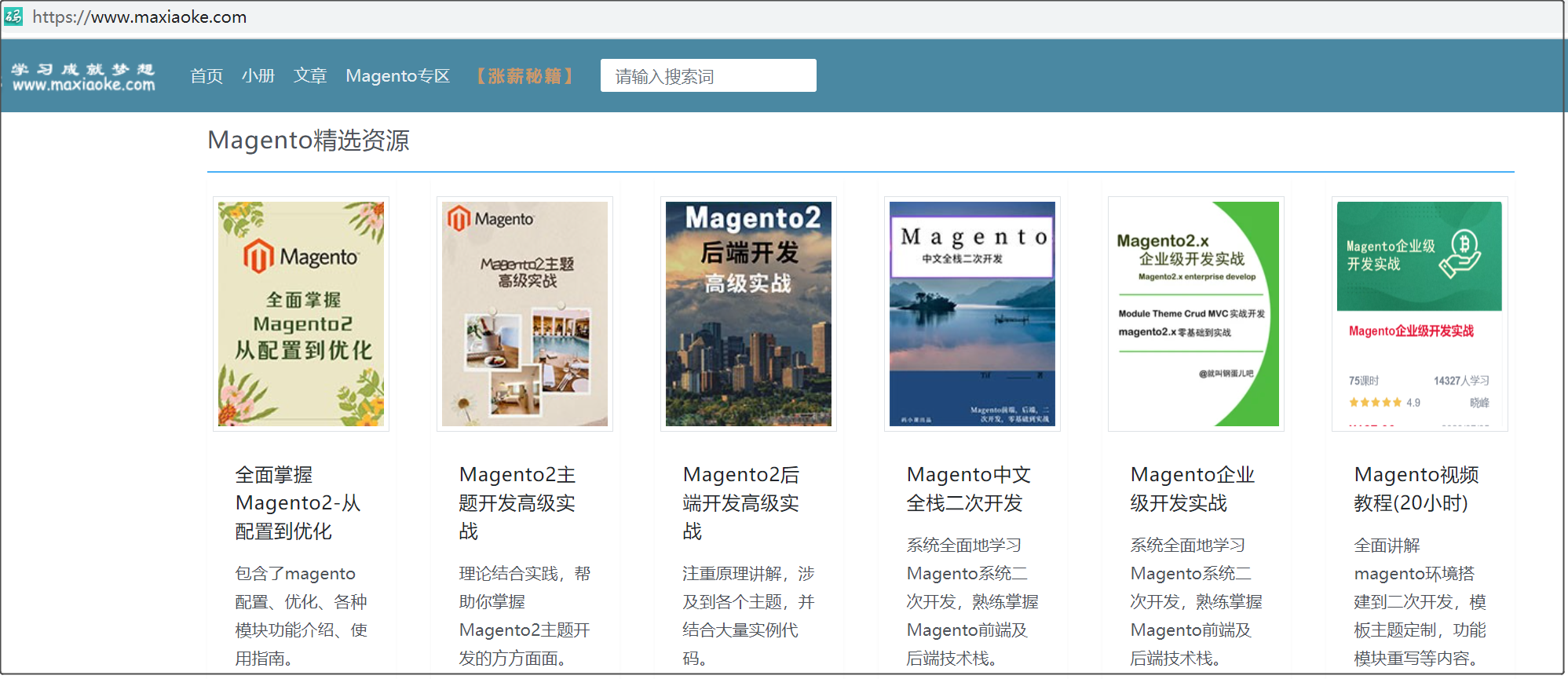
【码小课】magento专区是学习magento2的最佳选择。
本文来源于:【Magento中文网】,并添加本文地址链接。
如未按上述操作复制或转载,本站有权追究法律责任。
若本站内容侵犯了原著者的合法权益,可联系我们进行处理。

